Έχετε συναντήσει ποτέ μια εικόνα με καρό φόντο; Αυτό το χαρακτηριστικό μοτίβο των εναλλασσόμενων έγχρωμων τετραγώνων υποδηλώνει διαφάνεια. Είστε τυχεροί αν θέλετε να αφαιρέσετε αυτό το καρό φόντο για να πετύχετε μια επαγγελματική εμφάνιση! Αυτή η εγγραφή θα παρέχει λύσεις που θα σας βοηθήσουν αφαιρέστε τα καρό φόντο από την εικόνα σας. Συνεχίστε να κάνετε κύλιση για να μάθετε περισσότερα για το πώς να το πετύχετε αυτό!
Μέρος 1. Αφαιρέστε το καρό φόντο από την εικόνα Online
Έχετε βαρεθεί αυτά τα καρό φόντο στις φωτογραφίες σας; Μην ανησυχείς! Τώρα, μπορείτε να τα ξεφορτωθείτε διαδικτυακά. Είτε είστε επαγγελματίας είτε θέλετε να βελτιώσετε τις φωτογραφίες σας, αυτές οι διαδικτυακές πλατφόρμες το κάνουν εύκολο. Συνεχίστε να κάνετε κύλιση για να τα δείτε!
1. AVAide Background Remover
Εάν προτιμάτε να κάνετε τη δουλειά απευθείας στο πρόγραμμα περιήγησής σας για να αφαιρέσετε ένα καρό φόντο από μια εικόνα, Αφαίρεση φόντου AVAide είναι τέλεια επιλογή. Είναι δωρεάν στη χρήση και προσβάσιμο σε διάφορα προγράμματα περιήγησης ιστού. Αυτή η πλατφόρμα σάς επιτρέπει να αφαιρέσετε το καρό φόντο και να επισημάνετε το κύριο θέμα χρησιμοποιώντας την επιλογή πινέλου.
Το εντυπωσιακό κομμάτι; Μπορείτε να αλλάξετε το καρό φόντο σε χρώμα της επιλογής σας. Προσφέρει συμπαγή χρώματα καθώς και διάφορες αποχρώσεις στο color picker. Εκτός αυτού, σας δίνει τη δυνατότητα να εισαγάγετε μια εικόνα από τα τοπικά σας αρχεία και να τη χρησιμοποιήσετε ως φόντο της εικόνας σας. Λόγω της ενσωματωμένης επιλογής προεπισκόπησης, μπορείτε να δείτε αμέσως τις αλλαγές στην εικόνα σας.
Βήμα 1Ανοίξτε το πρόγραμμα περιήγησής σας και αναζητήστε τον επίσημο ιστότοπο του AVAide Background Remover.
Βήμα 2Κάντε κλικ στο Επιλέξτε μια φωτογραφία κουμπί για να ανεβάσετε την εικόνα σας. Θα ανοίξει το τοπικό σας αρχείο. επιλέξτε την εικόνα με καρό φόντο.
Βήμα 3Μόλις φορτωθεί η εικόνα, επισημάνετε το κύριο θέμα χρησιμοποιώντας το πινέλο. Μην τονίζετε το καρό φόντο. Εάν το επισημάνετε, χρησιμοποιήστε το Εξάλειψη επιλογή για την κατάργηση της επισήμανσης.
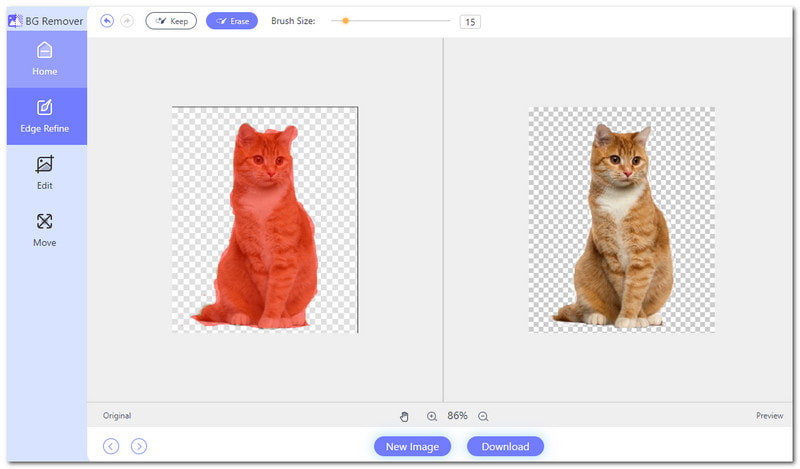
Βήμα 4Κατευθυνθείτε προς το Επεξεργασία καρτέλα για να αφαιρέσετε το καρό φόντο από την εικόνα σας. Μπορείτε να αλλάξετε το φόντο σε χρώμα. Μπορείτε να επιλέξετε κόκκινο, μπλε, μαύρο, λευκό, ροζ, πράσινο και πολλά άλλα. Πάτα το Τρεις οριζόντιες κουκκίδες επιλογή για περισσότερη επιλογή χρώματος. Εκτός από τα χρώματα, μπορείτε να αλλάξετε το φόντο σε μια εικόνα από το τοπικό σας αρχείο.
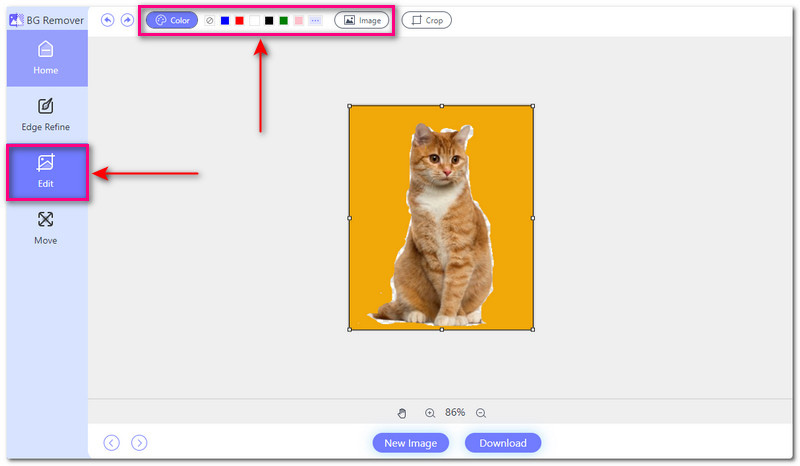
Βήμα 5Όταν τελειώσετε, χτυπήστε το Κατεβάστε κουμπί για να αποθηκεύσετε την επεξεργασμένη εικόνα σας στο τοπικό σας αρχείο.
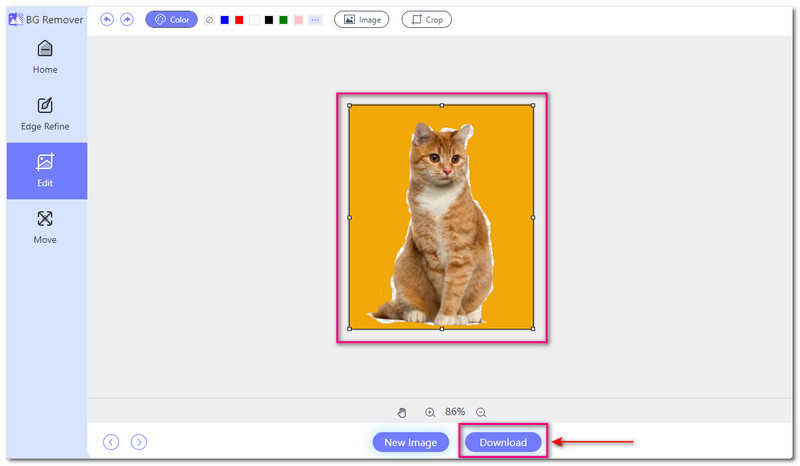
- Πλεονεκτήματα
- Λειτουργεί με διάφορες μορφές εικόνας.
- Παρέχει μια εύχρηστη διεπαφή που είναι ιδανική για χρήστες για πρώτη φορά.
- Παρέχει μια βολική επιλογή καλλιέργειας.
- Λειτουργεί από τα προγράμματα περιήγησής σας χωρίς λήψη ή εγκατάσταση προγραμμάτων.
- Χρησιμοποιεί τεχνητή νοημοσύνη για την αφαίρεση φόντου από εικόνες.
- Μειονεκτήματα
- Απαιτεί γρήγορη ή σταθερή σύνδεση στο διαδίκτυο για να λειτουργήσει.
2. Παρουσιάσεις Google
Το Google Slides είναι μια δωρεάν πλατφόρμα που βασίζεται στον ιστό που παρέχεται από την Google. Επιτρέπει στους χρήστες να επεξεργάζονται, να δημιουργούν και να συνεργάζονται σε παρουσιάσεις στο διαδίκτυο. Ένα βολικό χαρακτηριστικό είναι η δυνατότητα αφαίρεσης καρώ φόντου από εικόνες. Σημαίνει ότι μπορείτε να επεξεργαστείτε εικόνες μέσα στις παρουσιάσεις σας για να αφαιρέσετε τα ανεπιθύμητα φόντα. Επιπλέον, προσφέρει μια σειρά λειτουργιών για τη δημιουργία ελκυστικών παρουσιάσεων. Μπορείτε να προσθέσετε κείμενο, σχήματα, γραφήματα και στοιχεία πολυμέσων στις διαφάνειές σας.
Δείτε πώς μπορείτε να απαλλαγείτε από ένα καρό φόντο στις Παρουσιάσεις Google:
Βήμα 1Αρχικά, ανοίξτε τις Παρουσιάσεις Google στο πρόγραμμα περιήγησής σας. Συνδεθείτε στον λογαριασμό σας ή δημιουργήστε έναν αν δεν το έχετε κάνει ήδη.
Βήμα 2Κάντε κλικ στο Αρχείο στην επάνω αριστερή γωνία. Στη συνέχεια, επιλέξτε Ανοιξε και ανεβάστε την εικόνα με το καρό φόντο.
Βήμα 3Κάντε κλικ στο Ολίσθηση και επιλέξτε Αλλαγή φόντου από το αναπτυσσόμενο μενού.
Βήμα 4Θα εμφανιστεί ένα νέο παράθυρο, που θα δείχνει το τρέχον φόντο σας. Κατευθυνθείτε προς το Χρώμα τμήμα στη δεξιά πλευρά. Στη συνέχεια, επιλέξτε το Διαφανής επιλογή για να αφαιρέσετε το καρό φόντο.
Βήμα 5Πάτα το Ολοκληρώθηκε κουμπί για να αποθηκεύσετε τις αλλαγές σας αφού κάνετε το φόντο διαφανές.
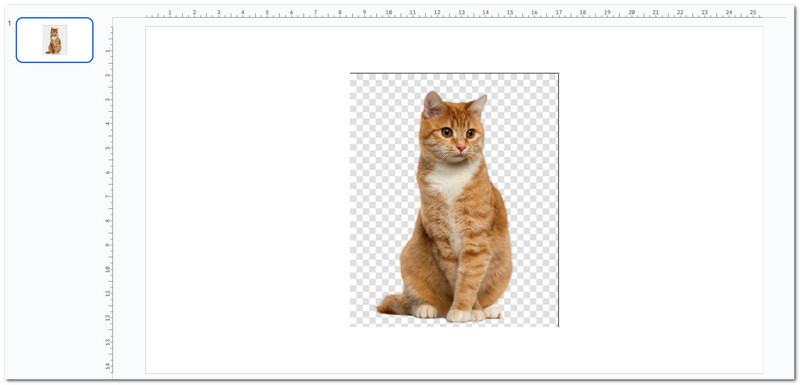
- Πλεονεκτήματα
- Είναι διαθέσιμο από οποιαδήποτε συσκευή με πρόσβαση στο διαδίκτυο.
- Προσφέρει διάφορα προσχεδιασμένα πρότυπα για διαφορετικούς τύπους παρουσιάσεων.
- Οποιεσδήποτε αλλαγές γίνονται στην παρουσίαση αποθηκεύονται και ενημερώνονται σε πραγματικό χρόνο.
- Μειονεκτήματα
- Έχει μόνο περιορισμένη λειτουργικότητα εκτός σύνδεσης.
- Απαιτείται γρήγορη σύνδεση στο Διαδίκτυο για να εργαστείτε σε παρουσιάσεις.
- Υπάρχουν ορισμένες ανησυχίες σχετικά με το απόρρητο και την ασφάλεια των δεδομένων.
Μέρος 2. Αφαιρέστε το καρό φόντο από την εικόνα εκτός σύνδεσης
Εάν προτιμάτε να αφαιρέσετε ένα καρό φόντο χωρίς να χρειάζεστε σύνδεση στο διαδίκτυο, το Photoshop μπορεί να σας βοηθήσει. Το Photoshop είναι ένα ισχυρό πρόγραμμα που χρησιμοποιείται για την επεξεργασία και το χειρισμό εικόνων. Παρέχει διάφορα εργαλεία και δυνατότητες για τη βελτίωση, το ρετουσάρισμα και τη μετατροπή εικόνων. Εκτός από αυτό, μπορεί να σας βοηθήσει να αφαιρέσετε καρό φόντο από εικόνες. Οι φωτογραφίες σας θα φαίνονται προσεγμένες και γυαλιστερές, καθιστώντας τις πιο συμπαθείς. Τα κάνει καλύτερα για παρουσιάσεις, ιστότοπους ή έντυπο υλικό.
Δείτε πώς μπορείτε να αφαιρέσετε ένα καρό φόντο στο Photoshop:
Βήμα 1Ανοίξτε το Photoshop και επιλέξτε την εικόνα με το καρό φόντο που θέλετε να αφαιρέσετε.
Βήμα 2Πλοηγηθείτε στην επάνω αριστερή γωνία της οθόνης και επιλέξτε Επεξεργασία από το μενού. Στη συνέχεια, κάντε κλικ στο Προτιμήσεις και επιλέξτε Διαφάνεια & Gamut.
Βήμα 3ο Μέγεθος πλέγματος Έχει οριστεί Μεσαίο από προεπιλογή στο Ρυθμίσεις διαφάνειας σελίδα. Κάντε κλικ στο αναπτυσσόμενο μενού και αλλάξτε το σε Κανένας.
Βήμα 4Χτύπα το Εντάξει κουμπί για να αποθηκεύσετε τις αλλαγές σας. Τώρα, θα δείτε ένα λευκό φόντο αντί για το καρό φόντο.
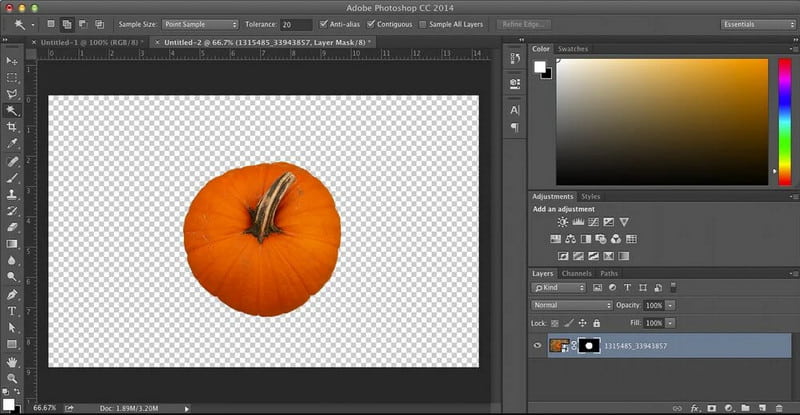
- Πλεονεκτήματα
- Υποστηρίζει πολλές μορφές εικόνας.
- Επιτρέπει στους χρήστες να ελέγχουν κάθε μέρος των εικόνων τους.
- Επιτρέπει στους χρήστες να επεξεργάζονται χωρίς να ανησυχούν για την ποιότητα της εικόνας.
- Μειονεκτήματα
- Δεν είναι δωρεάν πρόγραμμα. πρέπει να εγγραφείτε στην πληρωμένη έκδοση.
- Έχει μια πολύπλοκη διεπαφή, η οποία μπορεί να είναι συντριπτική για τους χρήστες για πρώτη φορά
- Απαιτεί έναν ισχυρό υπολογιστή.
Μέρος 3. Συχνές ερωτήσεις σχετικά με την αφαίρεση καρό φόντου από την εικόνα
Πώς αποθηκεύετε μια εικόνα χωρίς καρό φόντο;
Το AVAide Background Remover μπορεί να σας βοηθήσει να αφαιρέσετε το καρό φόντο από την εικόνα σας. Ανεβάστε την εικόνα σας και αφήστε την να αφαιρέσει αυτόματα το καρό φόντο. Όταν τελειώσετε, μπορείτε να κάνετε λήψη της επεξεργασμένης εικόνας χωρίς το καρό φόντο. Το καθιστά έτοιμο για χρήση σε οποιοδήποτε έργο.
Τι σημαίνει όταν μια εικόνα έχει καρό φόντο;
Μια εικόνα με καρό φόντο σημαίνει ότι το φόντο είναι διαφανές. Δεν είναι μονόχρωμο αλλά δείχνει ό,τι υπάρχει πίσω από την εικόνα. Τα καρό φόντο είναι κοινά σε προγράμματα επεξεργασίας φωτογραφιών για να δείχνουν διαφανείς περιοχές.
Πώς μπορώ να απαλλαγώ από το καρό φόντο στο Canva;
Επιλέξτε την εικόνα σας, κάντε κλικ στην επιλογή Εφέ και επιλέξτε Αφαίρεση φόντου για να την κάνετε διαφανή. Στη συνέχεια, κατεβάστε το ως PNG για την καλύτερη ποιότητα. Ελέγξτε το Διαφανές φόντο στις Επιλογές Pro πριν το κατεβάσετε εάν χρειάζεται.
Μπορώ να επαναφέρω το καρό φόντο αφού το αφαιρέσω;
Η επαναφορά του στην αρχική του κατάσταση είναι δύσκολη αφού αφαιρέσετε το καρό φόντο και αποθηκεύσετε την εικόνα. Επομένως, είναι απαραίτητο να διασφαλίσετε ότι είστε ικανοποιημένοι με την επεξεργασμένη έκδοση πριν την οριστικοποιήσετε.
Η αφαίρεση του καρό φόντου επηρεάζει την ποιότητα της εικόνας μου;
Εάν γίνει σωστά, η αφαίρεση του καρό φόντου δεν θα επηρεάσει την ποιότητα της εικόνας σας. Ωστόσο, η χρήση εικόνων υψηλής ανάλυσης και η προσοχή στη διαδικασία επεξεργασίας είναι απαραίτητη για την αποφυγή απώλειας λεπτομερειών.
Η αφαίρεση ενός καρώ φόντου από μια εικόνα μπορεί να βελτιώσει την εμφάνισή της είτε επεξεργάζεστε online είτε εκτός σύνδεσης. Γι' αυτό μάθηση πώς να απαλλαγείτε από τα καρό φόντο από την εικόνα σου είναι απαραίτητο. Για μια εμπειρία χωρίς προβλήματα, εξετάστε το ενδεχόμενο να δοκιμάσετε το AVAide Background Remover. Αυτή η πλατφόρμα φιλική για αρχάριους μπορεί να σας βοηθήσει να επιτύχετε εκλεπτυσμένα αποτελέσματα με λίγα μόνο κλικ. Σχολιάστε παρακάτω και ενημερώστε μας για την εμπειρία σας κατά την αφαίρεση καρώ φόντου!

Χρησιμοποιεί τεχνολογία τεχνητής νοημοσύνης και αυτοματοποιημένης αφαίρεσης φόντου για να καταγράψει περίπλοκα φόντο από JPG, JPEG, PNG και GIF.
ΠΡΟΣΠΑΘΗΣΤΕ ΤΩΡΑ



